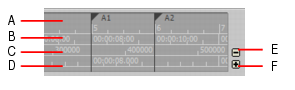La règle temporelle s'affiche dans les vues Pistes, Tempo, Partition et Piano Roll. Elle offre différentes fonctions, parmi lesquelles :


, puis faites glisser la souris vers le haut ou vers le bas pour effectuer un zoom horizontal, ou vers la gauche ou la droite pour faire défiler. Pour plus d'informations, voir Zoom et défilement dans la règle temporelle.
Dans la vue Pistes et la vue Piano Roll, la règle temporelle offre les options d'affichage et de format suivantes :L'option M:B:T suit les paramètres de la vue Signature rythmique/Tonalité. Si le projet est réglé sur une signature en 4/4, la règle temporelle affichera des mesures comportant quatre temps. Si le projet est réglé sur 6/8, la règle temporelle affichera des mesures comportant six temps.




Tip - Searching Documentation
Tip: To search for a specific topic, type your search query in the Search Cakewalk.com field at the top right of this page.
When the search results appear, click which product's documentation you would like to search to filter the search results further.
Note - Using Offline Help
Note: If you prefer to always use offline Help, go to Edit > Preferences > File > Advanced in your Cakewalk software and select Always Use Offline Help.
If you are not connected to the internet, your Cakewalk software will default to showing offline help until an internet connection becomes available.